So ersetzen Sie Bilder und Mediendateien in WordPress
Da sich der Inhalt einer Website weiterentwickelt, kann es vorkommen, dass Sie die Bilder und Mediendateien auf Ihrer WordPress-Site aktualisieren müssen. Allerdings ist das Ersetzen von Bildern und Mediendateien in WordPress keine leichte Aufgabe.
Inhaltsverzeichnis
Sobald ein Foto hochgeladen wird, werden dessen URL und Speicherort standardmäßig dauerhaft. Das Ersetzen eines Bilds durch ein neues kann daher zu defekten Links und 404-Fehlern führen. Dies kann insbesondere dann problematisch sein, wenn das gleiche Bild in mehreren Website-Bereichen verwendet wird.
Glücklicherweise gibt es Lösungen, mit denen Sie Bilder und Mediendateien in WordPress problemlos ersetzen können, ohne die alten Dateien löschen zu müssen und Probleme zu verursachen. In diesem Artikel besprechen wir, wie man Bilder und Mediendateien in WordPress nahtlos ersetzt und wie wichtig es ist, Mediendateien effektiv zu verwalten.
Warum Bilder und Mediendateien in WordPress ersetzen?
Bevor wir uns mit dem Ersetzen von Bildern und Mediendateien in WordPress befassen, gibt es mehrere Fälle, in denen dies erforderlich ist.
- Zu einer anderen Domain wechseln: Bei der Migration einer WordPress-Website zu einer neuen Domain oder einem neuen Hosting-Anbieter ist das Ersetzen von Bildern und Mediendateien von entscheidender Bedeutung. Dadurch wird sichergestellt, dass alle Assets korrekt auf die neue Domain übertragen und verlinkt werden, wodurch fehlerhafte Links oder fehlende Mediendateien verhindert werden, die die Funktionalität und das Benutzererlebnis der Website beeinträchtigen können.
- Online-Shop: Bei E-Commerce-Websites, die auf WordPress basieren, ist das Ersetzen von Produktbildern und Mediendateien eine häufige Aufgabe. Wenn Produkte aktualisiert, eingestellt oder neue hinzugefügt werden, ist die Verwaltung und der Austausch der zugehörigen Bilder und Mediendateien für die Aufrechterhaltung eines korrekten und aktuellen Online-Shops von entscheidender Bedeutung.
- Unternehmenslogo ändern: Unternehmen führen häufig ein Rebranding oder eine Aktualisierung ihrer Logos durch, was das Ersetzen des vorhandenen Logobilds in ihren digitalen Assets, einschließlich ihrer WordPress-Website, erforderlich macht. Wenn das alte Logo nicht durch das neue ersetzt wird, kann dies zu Markeninkonsistenzen und Verwirrung bei Website-Besuchern führen.
- Neugestaltung der Website: Bei der Neugestaltung einer Website oder einer Themenänderung müssen möglicherweise Mediendateien wie Bilder, Videos und andere Assets ersetzt werden, um sicherzustellen, dass sie mit der neuen Designästhetik übereinstimmen, optimale Dateigrößen beibehalten oder bestimmte Formatierungsanforderungen erfüllen.
Bedeutung der effektiven Verwaltung von Mediendateien
Nachdem Sie die verschiedenen Fälle verstanden haben, die beim Ersetzen von Bildern oder Dateien auftreten können, finden Sie hier einige Gründe, warum Sie Mediendateien effektiv verwalten sollten.
- Verbesserte Website-Leistung: Gut optimierte Mediendateien, wie komprimierte Bilder und optimierte Videoformate, können die Leistung und Ladezeiten Ihrer Website erheblich verbessern und so für ein besseres Benutzererlebnis sorgen.
- Konsistenz und Branding: Die Pflege konsistenter und aktueller Mediendateien auf der gesamten Website ist entscheidend für die Stärkung der Markenidentität und die Gewährleistung eines zusammenhängenden visuellen Erlebnisses für Besucher.
- Suchmaschinenoptimierung (SEO): Die Optimierung von Mediendateien mit beschreibenden Dateinamen, Alternativtext und korrekten Formaten kann die Sichtbarkeit der Website in Suchmaschinenergebnissen verbessern und eine bessere Zugänglichkeit für Benutzer ermöglichen.
- Speichereffizienz und Bandbreitenverwaltung: Durch das Ersetzen großer Mediendateien durch optimalere Versionen können Sie Speicherplatz und Bandbreite sparen, Hosting-Kosten senken und die Website-Leistung verbessern.
Wie ersetze ich Bilder und Mediendateien in WordPress?
Da Sie nun wissen, wie wichtig es ist, Mediendateien effektiv zu verwalten, sollten Sie Bilder und Mediendateien effizient ersetzen. Obwohl WordPress über eine Funktion zum Ersetzen von Bildern verfügt, handelt es sich lediglich um eine grundlegende Ersetzungsfunktion ohne zusätzliche Funktionen zur effektiven Verwaltung Ihrer WordPress-Medien.
Daher lohnt es sich, über zusätzliche Plugins nachzudenken, die bei der Bild- und Medienverwaltung helfen können. Eine Lösung besteht darin, das WP Media Folder -Plugin von JoomUnited zu verwenden.
WP Media Folder ist ein WordPress-Plugin , das eine umfassende Lösung zum Verwalten von Mediendateien auf Ihrer Website bietet. Dieses Plugin bietet mehrere Funktionen, darunter das effektive Ersetzen und Duplizieren von Medien. Hier sind einige wichtige Funktionen des WP Media Folder .
- Ersetzen, duplizieren und aktualisieren Sie Bilder und Mediendateien
- Erstellt standardmäßig virtuelle Medienordner
- Drag-and-Drop-Schnittstelle
- Sortier- und Filtermöglichkeiten
- Erstellen Sie einen Galeriemanager aus Ordnerelementen
- Synchronisieren Sie mit Drittanbieterdiensten wie Google Drive, Dropbox, OneDrive, Google Fotos und Amazon S3
Hier sind die Schritte zum Ersetzen von Bildern und Mediendateien in WordPress.
#1 Installieren Sie das WP Media Folder -Plugin auf Ihrer Website
Der erste Schritt besteht darin, das WP Media Folder -Plugin auf Ihrer Website zu installieren. Dazu müssen Sie ein Abonnement ab 49 $ pro Jahr oder 69 $ pro Jahr für das Plugin+Add-on abschließen.
Anschließend können Sie es installieren, indem Sie die Datei nach /wp-content/plugin hochladen. Klicken Sie dann auf „Plugin aktivieren“, WP Media Folder -Menü auf der linken Seite von WordPress anzuzeigen
Sie können über das Menü „Medien“ und die Schaltfläche „Medien“ oben in Ihrem Editor WP Media Folder Weitere Parameter sind auch im „Einstellungen“ .
#2 Medienordner-Galerien
Sobald das Plugin erfolgreich installiert wurde, können Sie die Medienordnerseite auf der linken Seite unter Medien > Medienordnergalerien öffnen. Dort finden Sie mehrere Funktionen, darunter:
- Neue Galerie hinzufügen: Damit können Sie Bilder oder Videos einfach klassifizieren.
- Bilder hochladen: Sie können Bilder von vorhandenen WordPress-Medien, von Ihrem lokalen Computer, Videos hochladen oder von Google Fotos hochladen.
Nachdem Sie genügend Bilder hinzugefügt haben, werden wir mit dem Ersetzen der Bilder innerhalb des WordPress-Inhalts fortfahren.
Danach werden wir versuchen, ein Bild hochzuladen, um es später dem Artikel hinzuzufügen. Klicken Sie oben auf das „Dateien“ und wählen Sie dann eine Datei von Ihrem lokalen Computer aus. Warten Sie, bis der Upload-Vorgang abgeschlossen ist.
Wenn Sie fertig sind, sieht das hochgeladene Bild so aus.
#3 Bild zum Beitrag/Artikel hinzufügen
Hier haben wir versucht, einen Beispielartikel zu erstellen, der zeigt, wie man Bilder und Mediendateien ersetzt. Im folgenden Artikel werden wir das zuvor aus der Galerie hochgeladene Bild hinzufügen. Erstellen Sie dazu einen neuen Block und klicken Sie dann auf das Bildsymbol > Medienbibliothek > Auswählen.
Nachdem das Bild hinzugefügt wurde, sehen wir uns eine Vorschau des Artikels an. Hier ist die Vorschau des Artikels mit dem erfolgreich hinzugefügten Bild.
#4 Ersetzen Sie Bilder oder Mediendateien
Als nächstes werden wir hier versuchen, das Bild in WordPress-Inhalten zu ersetzen. WP Media Folder kann schnell helfen; Sie müssen den veröffentlichten Inhalt nicht öffnen. einfach die Medienordner-Galerien > suchen Sie dann das Bild, das ersetzt werden soll > klicken Sie auf das Ersetzen-Symbol, wie im Bild unten gezeigt.
Anschließend werden Sie zu Ihrem lokalen Computer weitergeleitet, um das neue Bild auszuwählen. Bei Erfolg wird das vorherige Bild wie folgt ersetzt.
Nach erfolgreichem Ersetzen können Sie auf der Inhaltsseite überprüfen, ob das vorherige Bild ersetzt wurde. Wenn der Austausch erfolgreich ist, sieht der vorherige Artikel so aus.
Abschluss
Das Ersetzen von Bildern und Mediendateien in WordPress ist nicht einfach. Sobald ein Bild hochgeladen wird, werden dessen URL und Speicherort standardmäßig dauerhaft. Das Ersetzen des Bilds durch ein neues kann daher zu defekten Links und 404-Fehlern führen.
Es gibt jedoch eine Lösung, mit der Sie Bilder und Mediendateien in WordPress einfach ersetzen können, ohne die alten Dateien löschen zu müssen. Das WP Media Folder -Plugin bietet eine umfassende Funktion zum Verwalten von Mediendateien auf Ihrer Website, einschließlich des Ersetzens, Duplizierens und Aktualisierens von Bildern und Mediendateien mit einer intuitiven Drag-and-Drop-Oberfläche.
Mit WP Media Folder können Sie Bilder und Mediendateien einfach ersetzen und gleichzeitig sicherstellen, dass Ihre Website optimiert bleibt. Also, worauf wartest Du? Holen Sie sich WP Media Folder ab 49 $ pro Jahr oder das Plugin+Add-on- bundle für nur 69 $ pro Jahr mit einer einmaligen Zahlung !
Wenn Sie den Blog abonnieren, senden wir Ihnen eine E-Mail, wenn es neue Updates auf der Website gibt, damit Sie sie nicht verpassen.

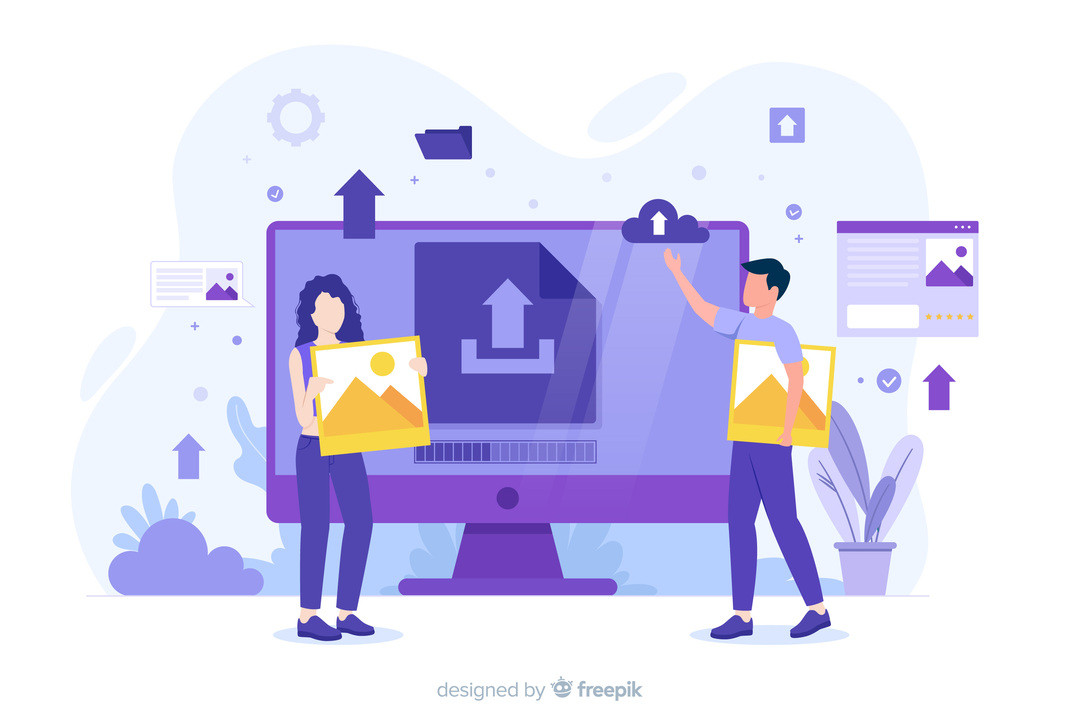
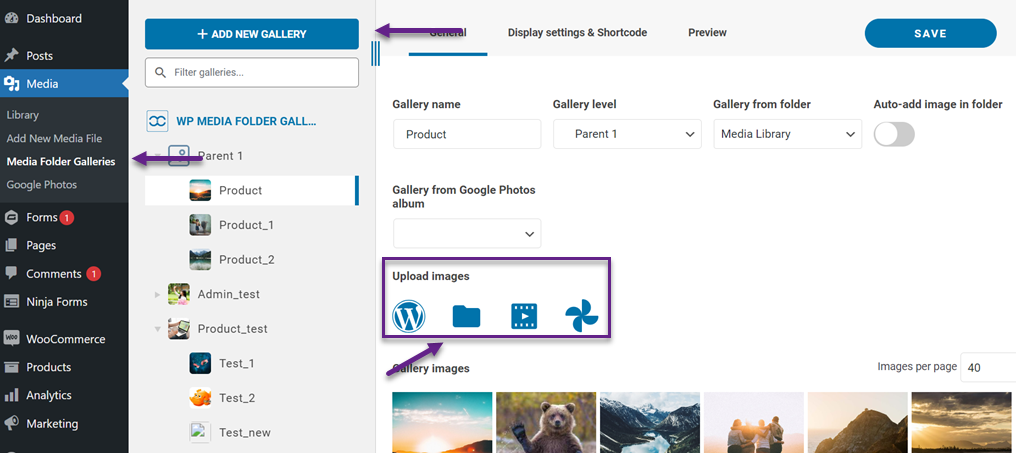
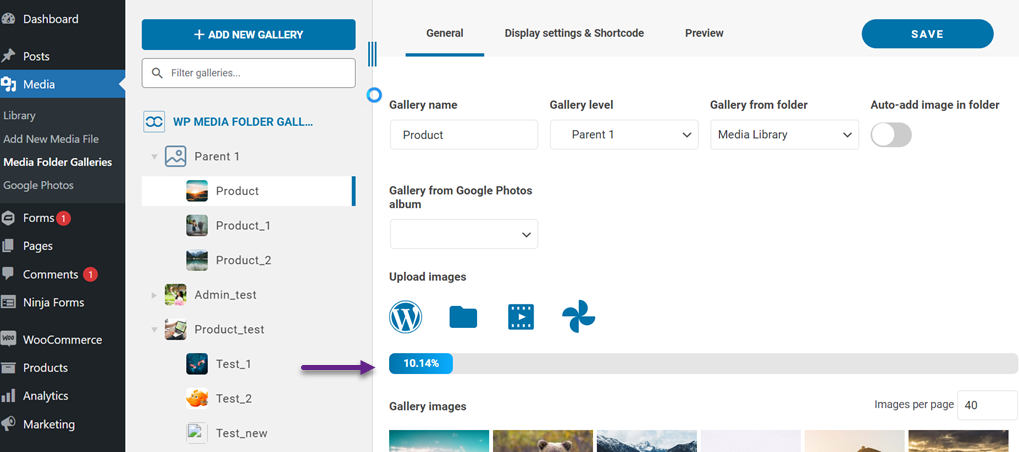
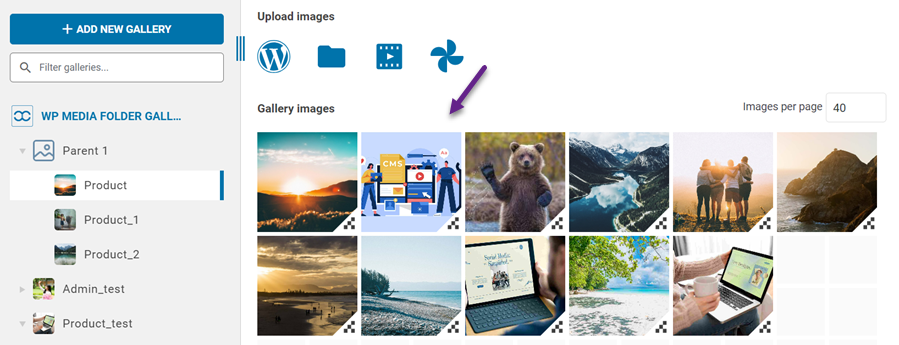
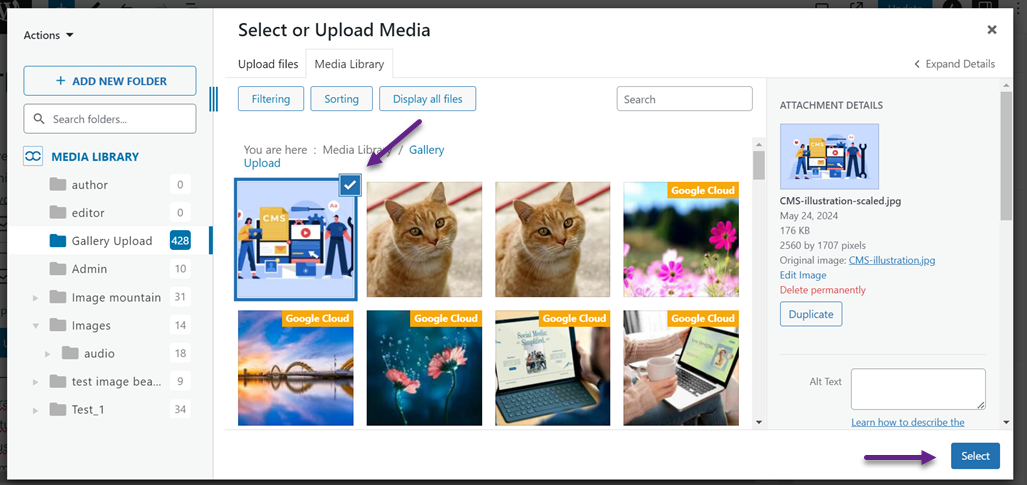
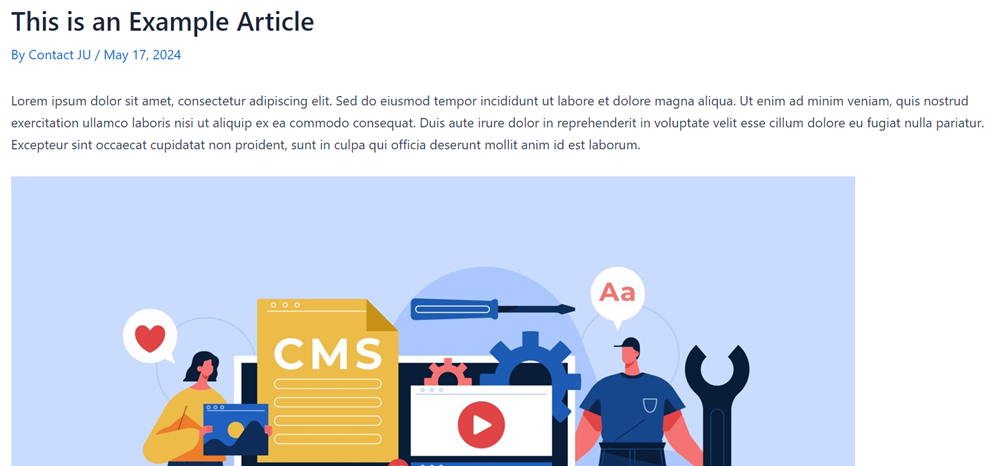
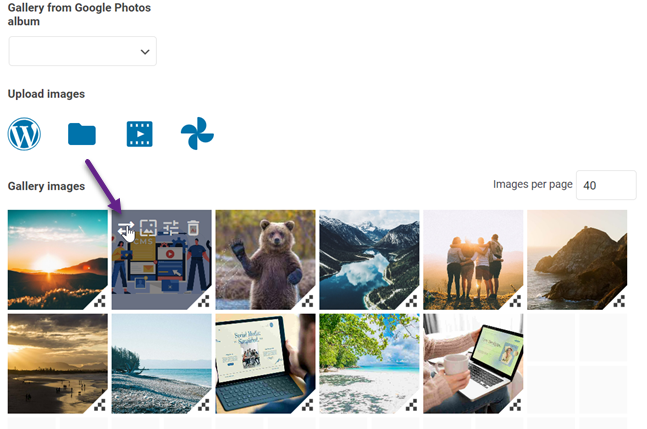
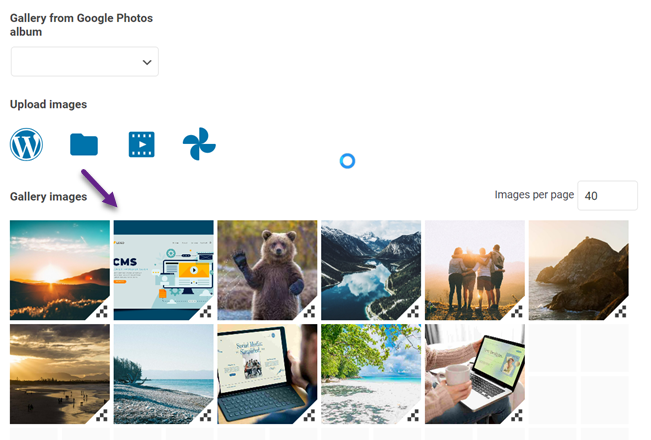
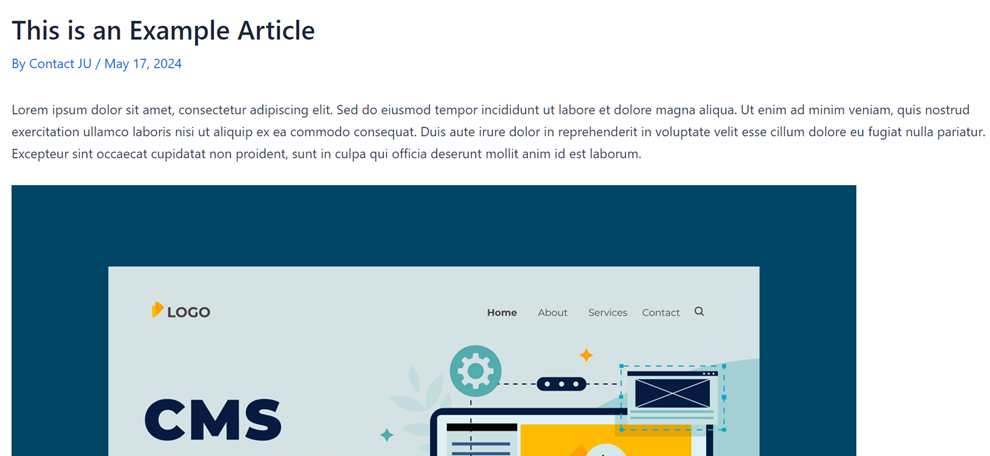


Bemerkungen